Vous avez besoin de désactiver votre VPN temporairement ou de le supprimer définitivement de votre appareil ? Que ce soit sur iPhone, Android, Windows ou Mac, ce guide vous explique pas à pas comment interrompre ou retirer votre connexion VPN. Suivez ces instructions claires pour reprendre le contrôle de votre connexion internet standard.
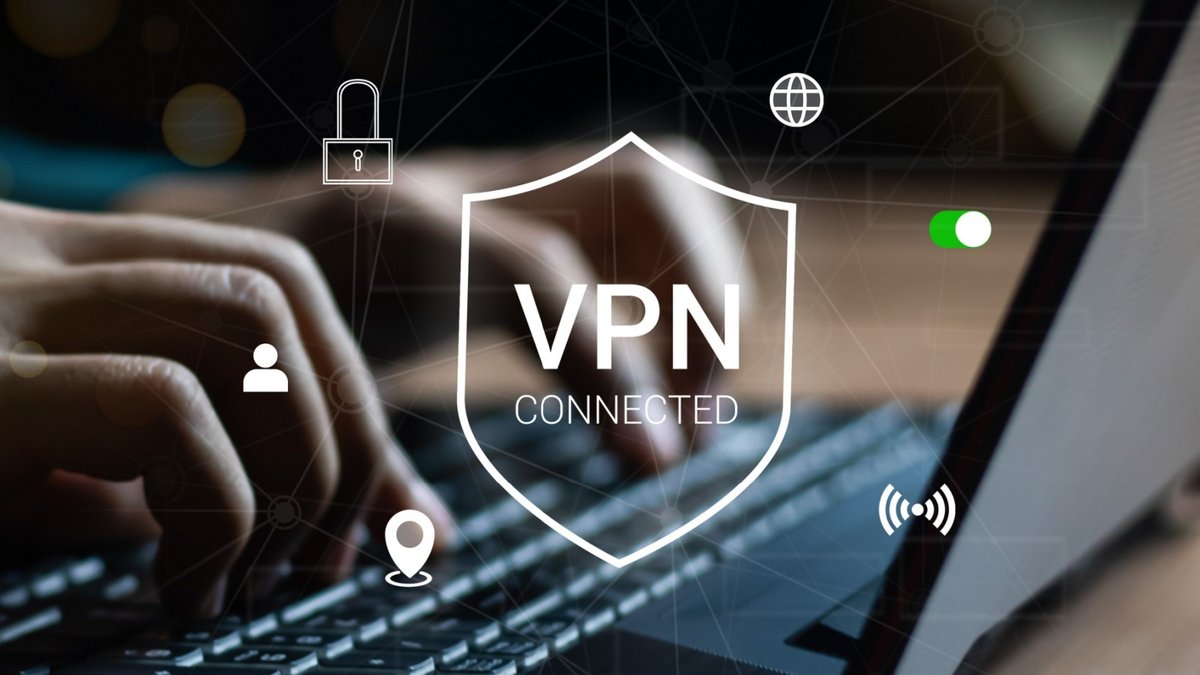
Un VPN (Réseau Privé Virtuel) est un outil précieux pour protéger votre vie privée en ligne et sécuriser votre connexion internet. Cependant, il peut arriver que vous ayez besoin de le désactiver. Peut-être rencontrez-vous des problèmes de connexion avec certains sites web, ou peut-être souhaitez-vous simplement utiliser votre connexion directe pour une tâche spécifique. Parfois, la nécessité de désactiver le VPN provient simplement du désir de changer de fournisseur de service VPN. Quelle que soit votre raison, ce guide vous fournira les étapes concrètes pour désactiver ou supprimer un VPN sur les plateformes les plus courantes. Nous aborderons les méthodes simples via l'application elle-même, ainsi que les manipulations dans les paramètres de votre appareil.
La méthode rapide : désactiver le VPN via son application dédiée
La manière la plus simple et la plus courante de désactiver temporairement votre connexion VPN est d'utiliser directement l'application VPN que vous avez installée. La plupart des fournisseurs de service VPN conçoivent leurs applications pour être intuitives.
Généralement, il vous suffit d'ouvrir l'application VPN sur votre smartphone (Android ou iPhone) ou votre ordinateur. Sur l'écran principal, vous trouverez souvent un bouton proéminent indiquant l'état de la connexion (Connecté/Déconnecté) ou un interrupteur virtuel. Pour désactiver le VPN, appuyez ou cliquez simplement sur ce bouton pour interrompre la connexion. L'application confirmera que le tunnel VPN est fermé et que votre trafic internet n'est plus acheminé via le serveur VPN.
Attention toutefois à la fonction « Kill Switch ». Si votre application VPN en possède une et qu'elle est activée, elle pourrait couper totalement votre connexion internet lorsque le VPN est déconnecté volontairement ou involontairement. C'est une mesure de sécurité pour éviter les fuites de données. Si vous souhaitez simplement désactiver le VPN sans perdre l'accès à internet, assurez-vous de comprendre comment fonctionne le Kill Switch de votre application spécifique, ou désactivez-le temporairement dans les paramètres de l'application avant de couper la connexion VPN principale.
Désactiver ou supprimer le profil VPN depuis les paramètres de l'appareil
Parfois, il est nécessaire d'aller plus loin que la simple déconnexion via l'application, notamment si l'application ne répond plus ou si vous souhaitez supprimer complètement la configuration VPN de votre appareil. Les étapes varient légèrement selon le système d'exploitation.
Sur les smartphones : Android et iOS (iPhone)
Pour les utilisateurs d'Android, le chemin exact peut varier selon la marque et la version du système, mais la logique reste similaire. Ouvrez l'application Paramètres de votre appareil. Cherchez une section nommée « Réseau et Internet », « Connexions » ou similaire. À l'intérieur, vous devriez trouver une option « VPN ». Appuyez dessus pour voir les profils VPN configurés. Sélectionnez le VPN que vous souhaitez gérer. Vous aurez généralement des options pour le « Déconnecter » ou l'« Oublier » / « Supprimer ». Choisir cette dernière option retire la configuration de votre téléphone.
Sur un iPhone ou un iPad (fonctionnant sous iOS), la procédure est aussi directe. Allez dans l'application Réglages. Faites défiler vers le bas et sélectionnez « Général ». Ensuite, cherchez et appuyez sur « VPN et gestion de l'appareil ». Sous la section VPN, vous verrez les configurations VPN installées. Appuyez sur l'icône d'information (le petit « i ») à côté du VPN que vous voulez supprimer. Sur l'écran suivant, appuyez sur « Supprimer le VPN ». Vous devrez peut-être confirmer avec votre code d'accès, Face ID ou Touch ID. C'est une étape clé pour désactiver un VPN sur iPhone de manière permanente au niveau du système.
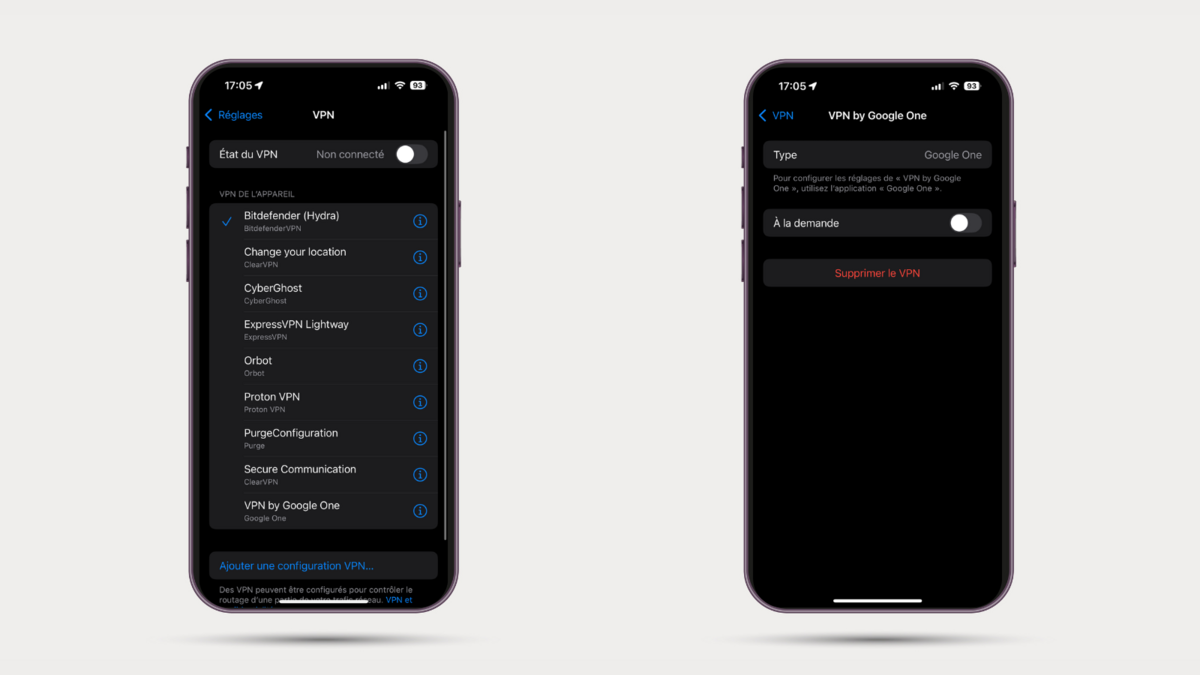
Sur les ordinateurs : Windows et macOS
Si vous utilisez Windows, cliquez sur le menu Démarrer, puis allez dans « Paramètres » (l'icône en forme d'engrenage). Choisissez « Réseau et Internet », puis sélectionnez « VPN » dans le menu de gauche. La liste des connexions VPN configurées s'affichera. Sélectionnez le VPN concerné. Vous verrez des boutons pour « Se connecter/Déconnecter » et « Supprimer ». Cliquer sur « Supprimer » effacera la configuration VPN de votre système Windows. C'est la méthode recommandée pour désactiver un VPN Windows proprement.
Pour les machines d'Apple la procédure est assez simple : ouvrez les « Préférences Système » sur votre Mac (ou « Réglages Système » sur les versions plus récentes de macOS). Cliquez sur l'icône « Réseau ». Dans la liste des services réseau sur la gauche, sélectionnez le profil VPN que vous souhaitez supprimer. Une fois sélectionné, vous pouvez cliquer sur le bouton « Déconnecter » s'il est actif. Pour supprimer complètement la configuration, cliquez sur le petit signe moins (« - ») situé en bas de la liste des services. Confirmez la suppression lorsque vous y êtes invité.
Cas particuliers : extensions de navigateur et routeurs
Certains utilisateurs emploient des extensions VPN directement dans leur navigateur web (comme Google Chrome ou Firefox). Pour désactiver un VPN de ce type, vous devez gérer les extensions du navigateur. Ouvrez les paramètres ou le menu des extensions de votre navigateur, localisez l'extension VPN et utilisez les options pour la désactiver ou la supprimer.
Si vous avez configuré un VPN directement sur votre routeur pour couvrir tout votre réseau domestique, la désactivation se fait via l'interface d'administration de votre routeur. Cela nécessite généralement d'entrer l'adresse IP du routeur dans un navigateur web, de vous connecter avec vos identifiants, puis de naviguer jusqu'à la section des paramètres VPN pour le désactiver. Cette méthode est plus technique et dépend du modèle de votre routeur.
La suppression complète : désinstaller l'application VPN
Si votre objectif est de ne plus du tout utiliser un service VPN particulier, simplement désactiver la connexion ou supprimer le profil des paramètres ne suffit pas. L'application VPN elle-même reste installée sur votre appareil et peut potentiellement s'exécuter en arrière-plan ou occuper de l'espace de stockage. Pour une suppression nette, il faut désinstaller l'application :
- Sur Android, vous pouvez généralement désinstaller une application en la cherchant dans le Google Play Store et en sélectionnant « Désinstaller », ou en allant dans les Paramètres de l'appareil, section « Applications », en trouvant l'application VPN dans la liste et en choisissant « Désinstaller ».
- Sur iOS (iPhone / iPad), maintenez votre doigt appuyé sur l'icône de l'application VPN sur votre écran d'accueil. Un menu apparaîtra. Choisissez « Supprimer l'app », puis confirmez en appuyant sur « Supprimer l'app ».
- Sur Windows, la méthode la plus courante est d'aller dans « Paramètres » > « Applications » > « Applications et fonctionnalités ». Trouvez l'application VPN dans la liste, cliquez dessus, puis sélectionnez « Désinstaller ». Suivez les éventuelles invites de confirmation. Une méthode alternative passe par le Panneau de configuration classique (« Programmes et fonctionnalités »).
- Sur macOS, ouvrez le dossier « Applications » (via le Finder). Localisez l'icône de l'application VPN. Faites-la glisser vers la Corbeille sur votre Dock. Ensuite, faites un clic droit sur la Corbeille et choisissez « Vider la Corbeille » pour supprimer définitivement l'application. Certaines applications Mac peuvent avoir leur propre désinstalleur.
- Supprimer l'application garantit que tous les fichiers associés et les éventuels processus en arrière-plan liés au VPN sont retirés de votre système, assurant ainsi une meilleure confidentialité et sécurité en ligne si vous ne faites plus confiance à ce fournisseur ou si vous souhaitez simplement libérer des ressources.
Savoir comment désactiver un VPN est aussi important que de savoir comment l'utiliser. Que vous ayez besoin d'une déconnexion temporaire via l'application VPN, d'une modification des paramètres réseau de votre appareil (iPhone, Android, etc.), ou d'une suppression complète en désinstallant l'application, vous disposez maintenant des étapes claires pour chaque situation. N'oubliez pas de considérer pourquoi vous souhaitez désactiver votre VPN : s'il s'agit de résoudre un problème de connexion internet ou d'accès à certains sites web, une désactivation temporaire suffit souvent. Si vous changez de fournisseur ou n'avez plus besoin du service, la suppression complète est préférable.
